KeePassXC는 비밀번호 금고(비밀번호 관리자), 즉 다양한 웹사이트와 서비스에서 이용되는 당신의 모든 비밀번호를 저장하는데 이용하는 프로그램이다. 이 훌륭한 도구를 통해 당신은 각각 다르고 추측하기 힘들며 길고 강력한 비밀번호를 사용할 수 있다. 당신은 오로지 비밀번호 데이터베이스의 암호를 풀 수 있는 마스터 비밀번호만을 기억하면 된다. 비밀번호 금고는 편리하고 한 곳에서 모든 비밀번호를 관리할 수 있도록 해준다.
다운로드 위치 :
이 가이드에서 사용된 버전 : KeePassXC 2.4.1 (KeePassXC는 KeePass 프로그램의 커뮤니티 포크 버전이다.)
라이선스 : 자유/오픈소스 소프트웨어 (FOSS), 주로 GPLv2
참고자료 : https://keepassxc.org/docs/
수준 : 초급
소요 시간 : 설치하는데 5분, 그 이후 평생 강력한 비밀번호 이용
KeePassXC 작동 방법
KeePassXC는 비밀번호 데이터베이스-말 그대로 모든 비밀번호를 저장하고 있는 데이터베이스-라고 불리는 파일과 함께 작동한다. 이 데이터베이스는 컴퓨터 하드 디스크에 저장될 때 암호화되어, 누군가 훔쳐가도 비밀번호를 읽을 수 없다.
비밀번호 데이터베이스는 세 가지 방법으로 암호화할 수 있다 : 마스터 비밀번호 이용, 키 파일 이용, 둘 모두 이용. 각각의 장단점을 알아보자.
마스터 비밀번호 이용하기
마스터 비밀번호는 열쇠와 같다. 비밀번호 데이터베이스를 열기 위해서, 정확한 마스터 비밀번호가 필요하다. 그것이 없으면, 비밀번호 데이터베이스에 무엇이 있는지 누구도 알 수 없다. 비밀번호 데이터베이스를 보호하기 위해 몇 가지 사항을 유념해야 한다.
- 마스터 비밀번호는 당신의 모든 비밀번호의 암호를 푼다. 따라서 강력할 필요가 있다! 즉, 추측이 쉽지 않아야 하며, 또한 충분히 길어야 한다. 길수록 좋다! 또한, 길수록 기호, 대문자, 숫자 등을 사용할 필요가 적어진다. (모두 소문자인) 6개의 임의의 ‘단어’로 구성된 것이 대소문자, 숫자, 기호 등이 포함된 12자 비밀번호보다 깨기가 어렵다.
- 당신은 마스터 비밀번호는 기억해야 한다! 이 하나의 비밀번호로 당신의 모든 비밀번호에 접근할 수 있으므로, 그것을 다른 곳에 써 놓지 말고 기억해야 한다. 이것이 다이스웨어(Diceware) 같은 것을 이용하는 또 다른 이유이다. 대소문자와 기호가 포함된 이상한 조합보다는 기억하기 쉬운 통상의 단어를 이용하기 때문이다.
키 파일 이용하기
또 다른 방법으로는, 비밀번호 데이터베이스를 암호화하기 위해 키 파일을 이용할 수 있다. 키 파일은 비밀번호와 같은 방식으로 작동하는데, 비밀번호 데이터베이스의 암호를 풀 때마다 KeePassXC에 키 파일을 제공해야 한다. 키 파일은 USB 드라이브와 같은 이동성있는 매체에 저장되고, 비밀번호 데이터베이스를 열 때에만 삽입되어야 한다. 이것의 장점은 누군가 당신의 하드 디스크, 그래서 비밀번호 데이터베이스에 접근했을지라도, 다른 기기에 저장된 키 파일이 없으면 암호를 풀 수 없다는 것이다. (또한, 키 파일은 일반적인 비밀번호보다 공격자가 추측하기 훨씬 어렵다.) 단점은 비밀번호 데이터베이스에 접근하고 싶을 때마다 외부 기기를 가지고 있어야 한다는 점이다. (그것을 잃어버리거나 손상될 경우, 당신의 비밀번호 데이터베이스를 열 수 없다.)
비밀번호 대신 키 파일을 사용하는 것은 비밀번호 데이터베이스를 열기 위해 실제 물리적인 열쇠를 가지고 있는 것과 비슷하다. 당신은 USB 드라이브를 컴퓨터에 꽂고, 키 파일을 선택하기만 하면 된다! 그러나, 키 파일을 사용할 때에는 USB 드라이브를 다른 안전한 곳에 보관하도록 주의해야 한다. 그것을 갖고 다른 사람이 당신의 비밀번호 데이터베이스를 열 수도 있기 때문이다.
두 가지 함께 이용하기
비밀번호 데이터베이스를 가장 안전하게 이용하는 방법은 마스터 비밀번호와 키 파일을 함께 이용하는 것이다. 이 방법은 비밀번호 데이터베이스의 암호를 풀기 위해 당신이 알고 있는 것(마스터 비밀번호)과 당신이 가지고 있는 것(키 파일) 모두 필요하기 때문에, 당신의 비밀번호에 접근하고자 하는 악의적인 공격자 역시 둘 모두 필요로 한다. (여기서, 당신의 위협 모델을 유념하라. 가정에서 이용하는 대부분의 이용자들은 강력한 마스터 비밀번호면 충분하다. 그러나 당신이 강력한 컴퓨팅 자원을 가지고 있는 국가 수준의 공격자로부터의 보호를 원한다면, 더 안전할수록 좋을 것이다.)
이제 KeePassXC가 어떻게 작동하는지 알았으니, 실제로 이용해보자!
KeePass와 KeePassXC
KeePass나 KeePassX처럼 KeePassXC와 비슷한 이름의 비밀번호 관리자 프로그램들이 존재한다. 몇몇은 같은 코드에 기반하고 몇몇은 같은 데이터베이스 포맷을 사용한다. 본 가이드는 KeePassX 사용법 가이드에서 KeePassXC 사용법 가이드로 교체되었는데, KeePassX의 커뮤니티 포크버전인 KeePassXC가 이들 중 가장 활발한 업데이트 및 개발이 이루어지고 있기 때문이다. 또한 현재 별개의 패치 없이도 한글을 지원하기에 쉽게 이용할 수 있다.
KeePassXC 설치하기
KeePassXC 다운로드 페이지에서 자신의 운영체제에 맞는 파일을 다운 받는다. 윈도우즈의 경우 설치하지 않고 바로 실행할 수 있는 포터블 버전도 존재한다.
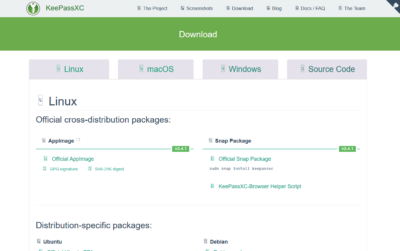
KeePassX 시작하기
KeePassXC를 설치한 후, 그것을 실행시킨다. 첫 화면에서 새 데이터베이스를 만들 수도 있고 기존에 사용하던 데이터베이스나 파일을 가져올 수 있다.
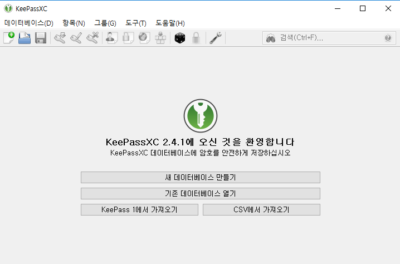
‘새 데이터베이스 만들기’ 를 선택한다. 새 데이터베이스에 대한 일반적인 정보를 입력하자. 설명은 굳이 적지 않아도 된다. 만들어진 데이터베이스 파일은 나중에 다른 디스크나 컴퓨터로 옮길 수 있으며 KeePassXC를 이용해 계속 사용할 수 있을 것이다.
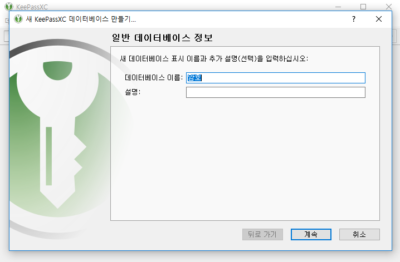
암호화 설정을 통해 복호화에 걸리는 시간과 데이터베이스 파일의 형식을 지정하고 ‘계속’을 선택한다.
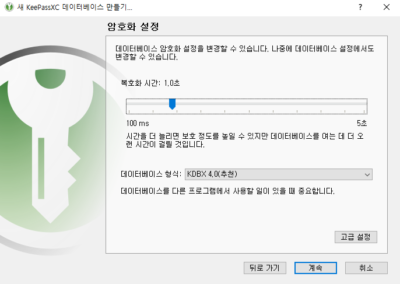
그리고 마스터 키에 대한 정보를 입력하는 화면이 나오는데, 평범하게 암호만을 이용할 수도 있고, ‘추가 보호 추가’ 를 선택하여 특정 파일을 키 파일로 사용할 수 있다. 예를 들어, 당신이 좋아하는 귀여운 고양이 사진 파일도 키 파일로 사용될 수 있다. 단지 당신이 선택한 키 파일이 변경되지 않도록 주의하라. 포토샵에서 고양이 사진 파일을 여는 것만으로도 파일은 변경될 수 있다. 웬만하면 KeePassXC로 열 때 외에는 그 파일을 열지 말자. (키 파일을 옮기거나 이름을 변경하는 것은 괜찮다.)
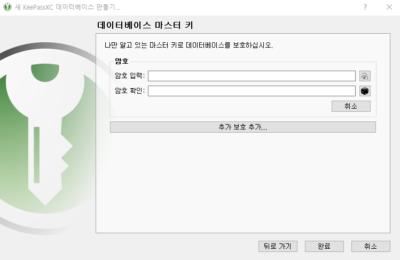
비밀번호 그룹 만들기
KeeassXC는 비밀번호들을 ‘그룹’으로 나누어 관리할 수 있도록 해준다. 자신이 이용하는 서비스의 성격에 따라 각각의 비밀번호를 개인용, 쇼핑용, 사무용 등으로 나눌 수 있다. 메뉴바의 ‘그룹’ 버튼을 선택하거나 왼쪽 창에서 마우스 우클릭을 누르는 것으로 그룹과 그 하위 그룹을 생성, 삭제, 편집할 수 있다. 그룹은 기본적으로 폴더 형식이며, 데이터를 편리하게 관리할 수 있게 한다.
비밀번호의 저장, 생성, 편집
새로운 비밀번호를 생성하거나, 이미 사용중인 비밀번호를 저장하기 위해서는 원하는 그룹에서 마우스 우클릭을 통해 ‘새 항목’을 선택한다. 또는 메뉴바에서 ‘항목’ > ‘새 항목’ 을 선택해도 된다.
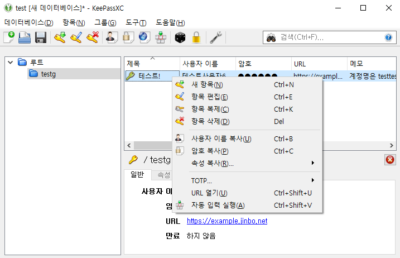
기본적인 이용법은 간단하다. 비밀번호 항목에 대한 제목과 사용자 이름, 암호, 그리고 해당 항목이 사용되는 서비스의 URL을 입력하면 된다.
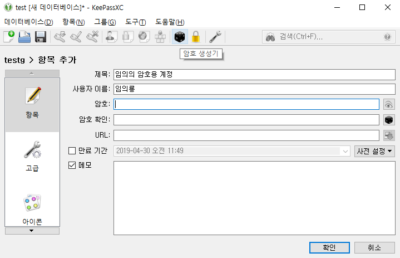
암호 칸의 오른쪽에 있는 주사위 버튼을 클릭하면 새로운 암호를 KeePassXC를 통해 생성할 수 있다. 길이와 문자 종류 등을 선택해 길고 복잡하고 강력한 암호를 생성할 수 있으며, KeePassXC가 그것을 저장하기에 사용자는 그 암호를 외우거나 알고 있을 필요조차 없다. 필요할 때 복사/붙여넣기를 통해 이용하면 된다.
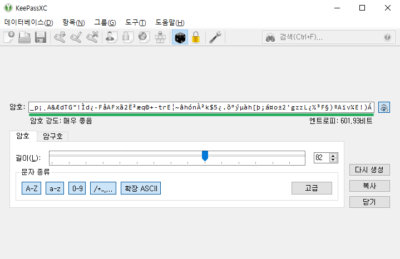
지정이 완료되었으면 ‘확인’ 을 선택하여 비밀번호를 데이터베이스에 저장한다. 변경 사항을 저장하기 위해 메뉴바에서 데이터 베이스 저장을 선택하자.
통상적인 이용
비밀번호 데이터베이스의 어떤 항목을 이용하려면 해당 항목을 우클릭하여 ‘사용자 이름 복사’ 나 ‘암호 복사’ 를 선택 후 아이디와 비밀번호 입력을 원하는 서비스에 가서 붙여넣기를 하면 된다.
Portable KeePass
KeePassXC를 USB 등 이동가능한 매체에 가지고 다니면서 사용할 수 있다. KeePassXC 다운로드 페이지에서 Portable 이라고 쓰여있는 버전을 다운로드 하고 압축만 풀어주면 곧바로 실행 가능하다.
고급 이용
KeePassXC 2.3버전부터는 KeePassXC-Browser라는 브라우저 통합 기능을 제공한다. 이 기능을 통해 KeePassXC를 파이어폭스 및 그리고 크로미움 기반 브라우저(구글 크롬, 크로미움, 브레이브, 비발디)에서 플러그인으로 쉽고 간편하게 사용 가능하다. https://keepassxc.org/docs/keepassxc-browser-migration/
다른 기능들
검색 기능을 통해 데이터베이스에 있는 데이터를 빠르게 검색할 수 있다. 또한, 메인 창에서 칼럼 헤더를 클릭하여 항목을 분류할 수 있다.
“도구 > 데이터베이스 잠금”을 선택하여 KeePassXC를 잠글 수 있다. 이렇게 하면, KeePassXC를 실행된 상태로 놔두더라도 비밀번호 데이터베이스에 다시 접근할 때에 마스터 비밀번호를 요구한다. 혹은 특정한 시간 동안 이용하지 않으면 KeePassXC가 자동적으로 잠기도록 할 수도 있다. 이렇게 하면 누군가가 당신이 컴퓨터를 비운 사이에 비밀번호에 접근하는 것을 막을 수 있다. 이 기능을 사용하려면, “도구 > 설정”을 선택하여 보안 항목을 선택한다. 그리고 “다음 시간 동안 활동이 없을 때 데이터베이스 잠금” 박스를 체크하고 시간을 설정한다.
KeePassXC는 아이디와 비밀번호 외에도 저장할 수 있다. 예를 들어, 계정 번호, 제품 키, 일련 번호, 혹은 다른 중요한 것들을 저장하기 위해 이용할 수도 있다. “암호” 칸에 들어가는 것이 실제로 비밀번호일 필요는 없으며, 당신이 원하는 어떤 것이든 상관없다. (“사용자 이름” 칸은 비워두어도 된다.) KeePassXC는 당신을 위해 안전하고 확실하게 기억해줄 것이다.
KeePassXC는 사용하기 싶고, 안정적인 소프트웨어이다. 이 프로그램이 할 수 있는 유용한 기능들을 살펴보기를 권고한다.
자주 묻는 질문과 답변
Q: 마스터 비밀번호를 잊으면 어떻게 되는가? 이 경우, 내 비밀번호 데이터베이스에 접근할 다른 방법은 없는가?
A: 없다. 그런 상황에서 할 수 있는 일은 없다. 좋은 면을 보자면, 당신 뿐만 아니라, 누구도 비밀번호 데이터베이스에 접근할 수 없다는 것이다. 마스터 비밀번호를 꼭 기억하자!
Q: KeePassXC 프로그램을 제거하면, 내 비밀번호는 어떻게 되는가?
A: 프로그램은 컴퓨터에서 제거될 수 있다. 그러나 당신의 비밀번호 데이터베이스(.kdbx에 저장되어 있다)는 남는다. 그 파일은 KeePassXC가 설치되어 있는 다른 컴퓨터에서, 혹은 다시 당신이 프로그램을 설치했을 때 읽을 수 있다.
Q: 비밀번호 데이터베이스(.kdbx 파일)를 실수로 삭제하면 어떻게 되는가?
A: 그것이 백업 되어 있었기를 바랄 수밖에 없다. 단지 그 파일이 어디에 있는지 잊어버렸다면, 컴퓨터에서 .kdbx 파일을 검색해 본다. 진짜로 지워버렸다면, 파일 복구 프로그램에 도움을 청하는 수밖에 없다.
KeePassX와 유사한 다른 도구들
그 외 1password, Password Safe와 같은 비밀번호 관리자 프로그램들이 있다. 어떤 프로그램들은 유료 모델로 고급 기능을 제공하고, 어떤 프로그램들은 데이터베이스를 클라우드에 보관하기도 한다. 비밀번호 관리자 프로그램을 사용하기 전, 이러한 특성들에 대해 잘 알아보는 것이 중요하다.